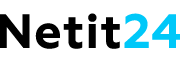Электронная почта по-прежнему является важным способом общения с клиентами. Почта в Битрикс24 тесно связана с другими блоками – CRM, Задачами и Календарем.
Работайте с письмами, одним кликом создавайте лиды и ставьте задачи – и все это прямо в Битрикс24!

Как подключить ящик?
Первым делом нужно подключить почтовый ящик: перейдем в раздел Почта в левом меню.
В Битрикс24 доступно подключение основных почтовых провайдеров и сервисов:
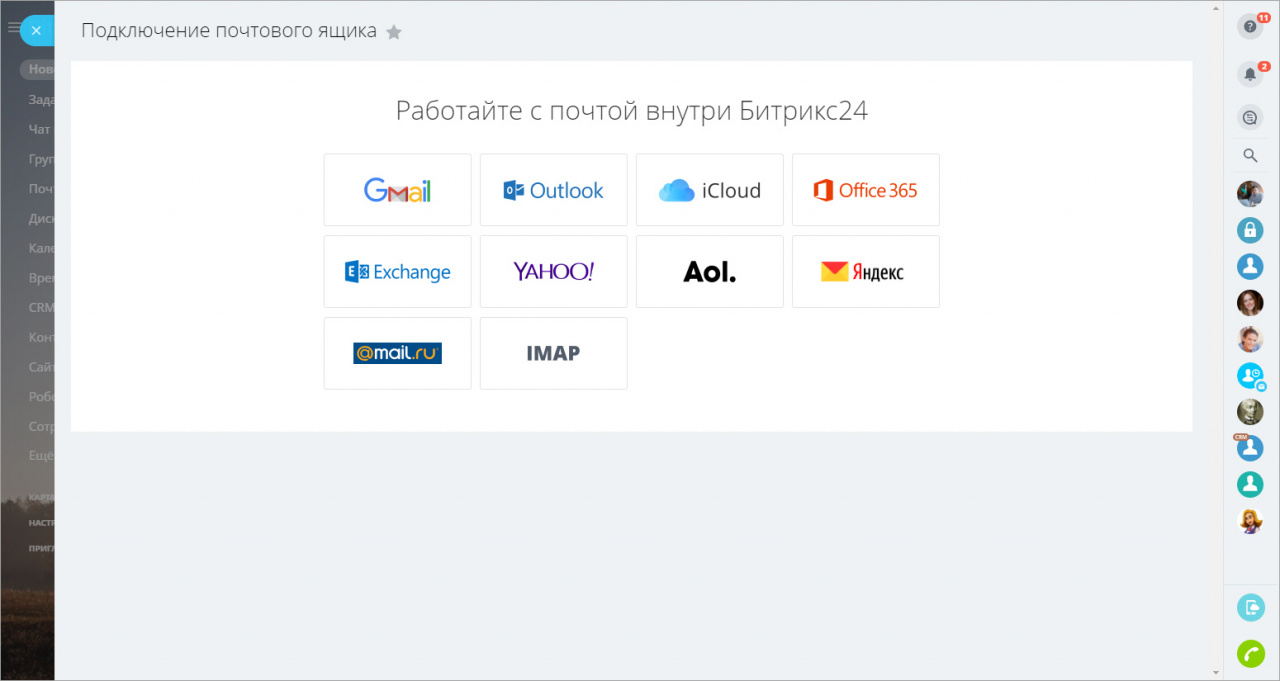
Для подключения почтового ящика по протоколу IMAP вам понадобятся настройки для входящей почты: imap-сервер, порт, ваш логин и пароль. Узнать эти данные вы можете у администратора вашего Битрикс24 или в документации к почтовому сервису, который вы используете. Битрикс24 создали инструкции для популярных почтовых сервисов:
- Mail.ru
- Yandex.ru
- Включить опцию «С сервера imap.yandex.ru по протоколу IMAP» в Настройки → Почта → Все настройки → Почтовые программы и включить использование паролей приложений. Подробнее читайте в отдельной статье.
- Rambler.ru
- Включить опцию «Доступ к почтовому ящику с помощью почтовых клиентов» в Настройки → Программы
- Gmail.com
- Включить опцию «Включить IMAP» в Настройки → Все настройки → Пересылка и POP/IMAP → Доступ по протоколу IMAP и включить небезопасные приложения или использовать пароли приложений. Подробнее читайте в отдельной статье.
- Yahoo.com
- Outlook.com
- iCloud.com
- Beget.com
- Timeweb.com
- Ukr.net (почтовый сервис не поддерживается)
- Exchange – подключается только по протоколу IMAP
Там же есть настройки для исходящей почты (smtp-сервер, порт, логин), если выбрать опцию Отправлять через внешний SMTP. Подробнее можете прочитать в статье Отправка писем через SMTP-сервер.
Для примера, подключим и настроим почтовый ящик Яндекс.
Нажмем кнопку Авторизация:
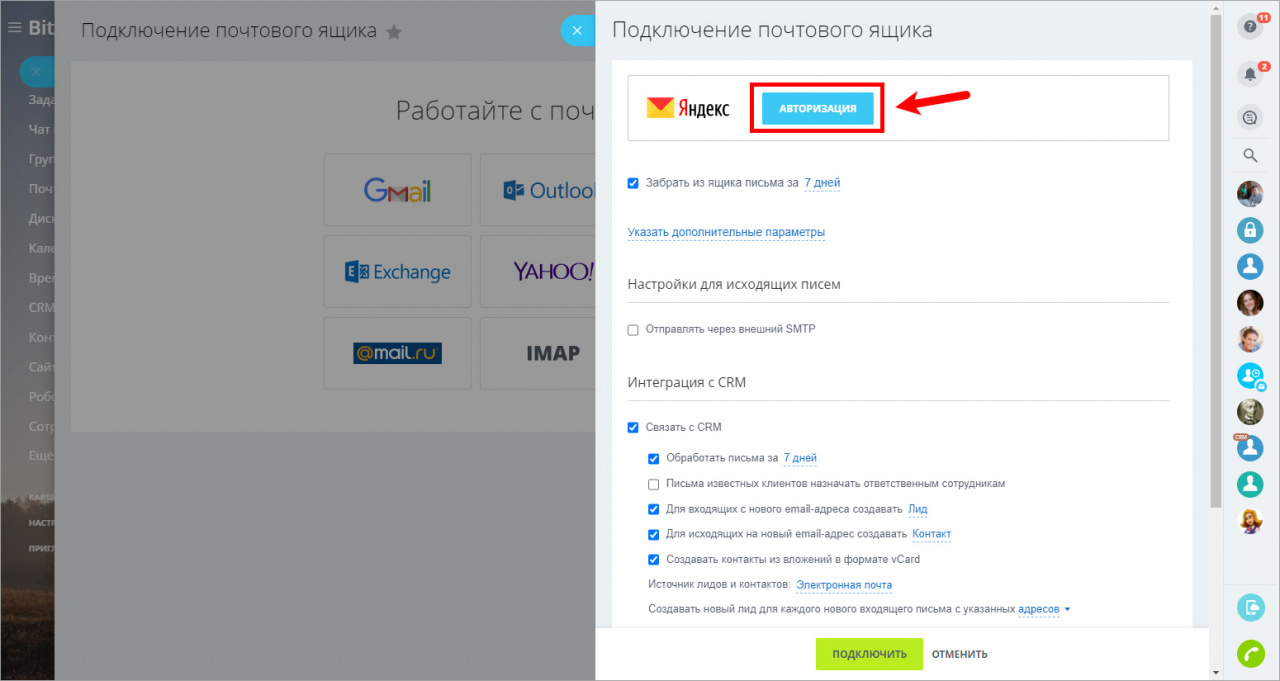
Войдем в аккаунт Яндекс:
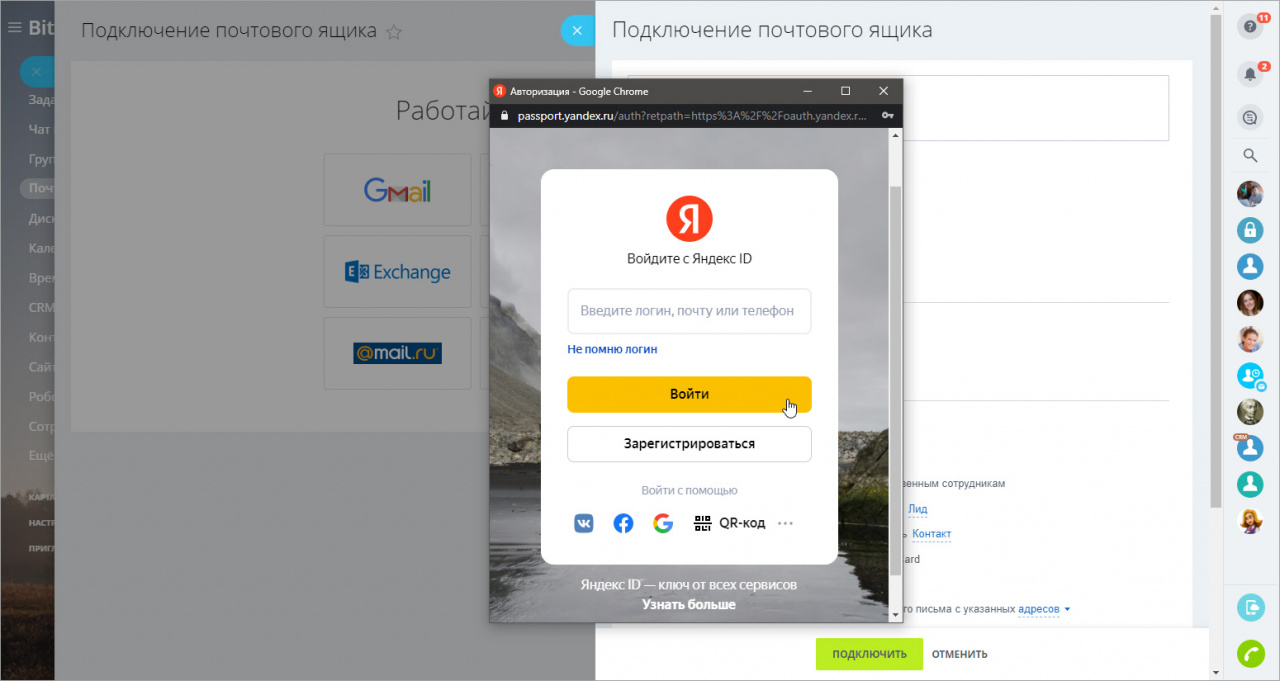
Старт+: 1
CRM+: 5
Задачи+: –
Команда: 5
Компания: 10
В это количество не входят ящики, к которым могут предоставить общий доступ другие сотрудники этому пользователю.
Настройка почты
Ящик подключен, теперь перейдем к настройкам:
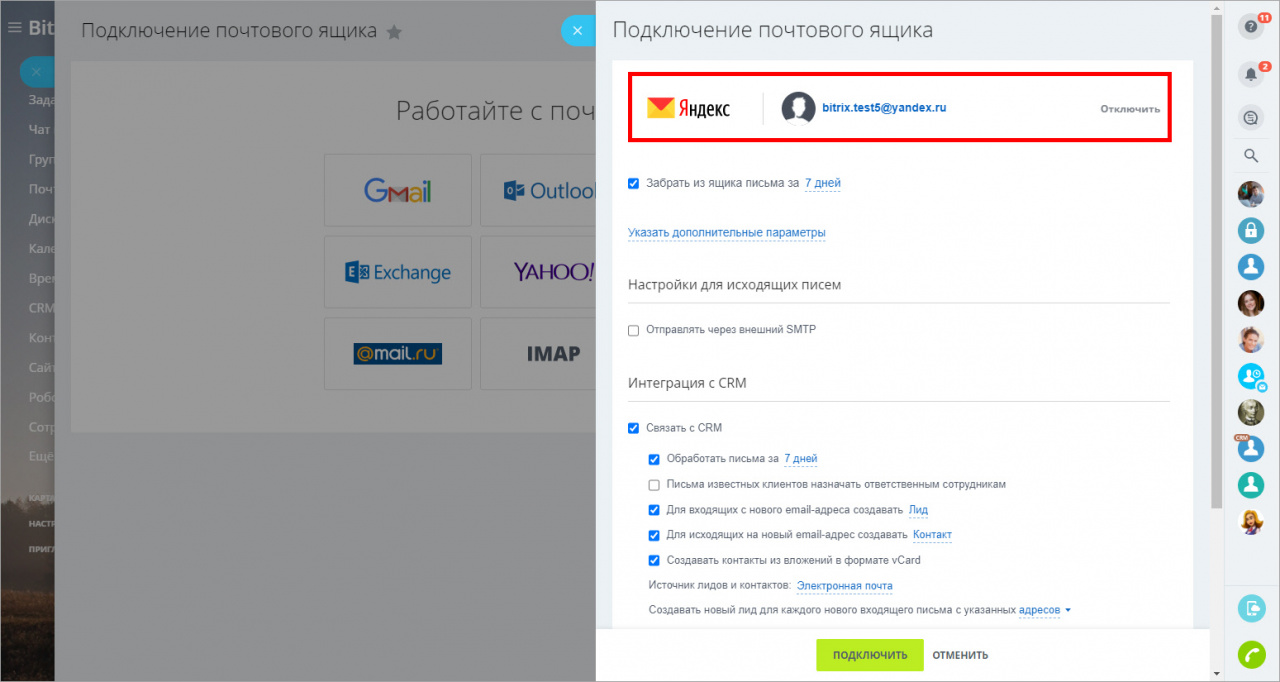
Выберем срок, за который нужно собрать письма: 7-30-60-90 дней:
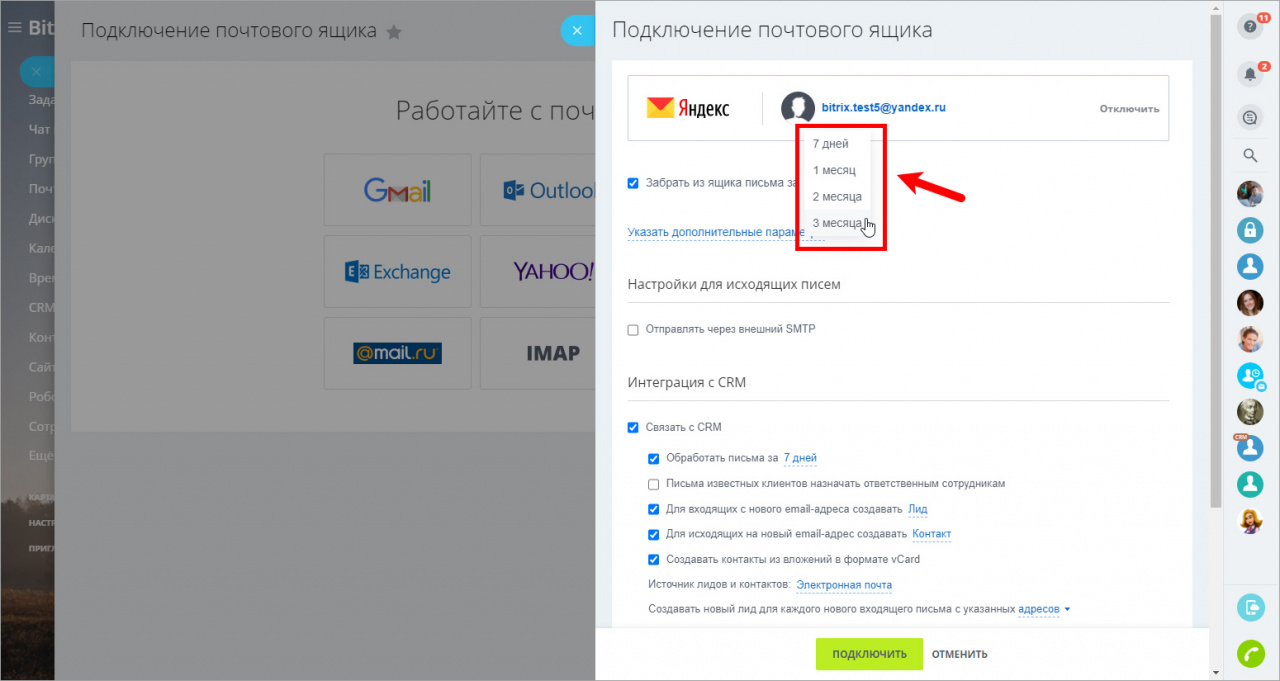
При необходимости можно задать название ящика и имя отправителя в блоке Указать дополнительные параметры:
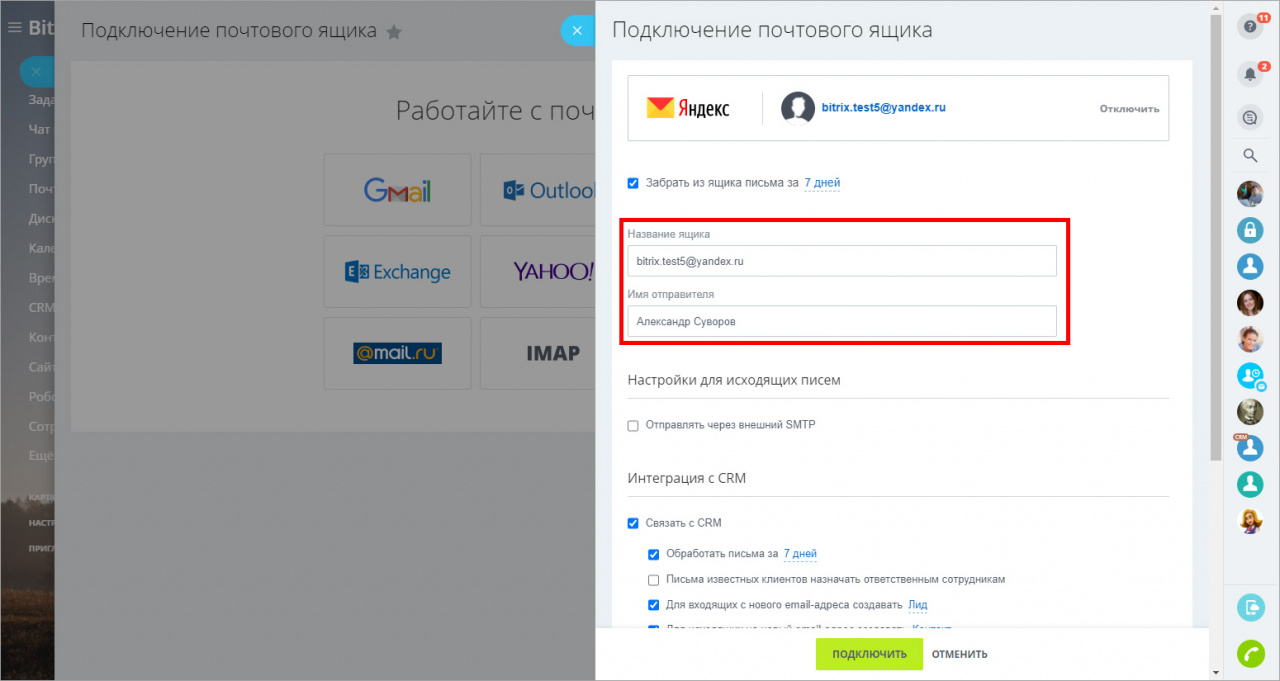
Битрикс24 поддерживает отправку исходящих писем через внешний SMTP-сервер. В этом случае укажите необходимые данные SMTP: адрес сервера, порт, логин, пароль, шифрование. Эти настройки могут отличаться у разных провайдеров: например, для провайдера IMAP нужны все данные указать, для Яндекса – только пароль, а для iCLoud – вообще не нужно указывать никакие доступы для SMTP.
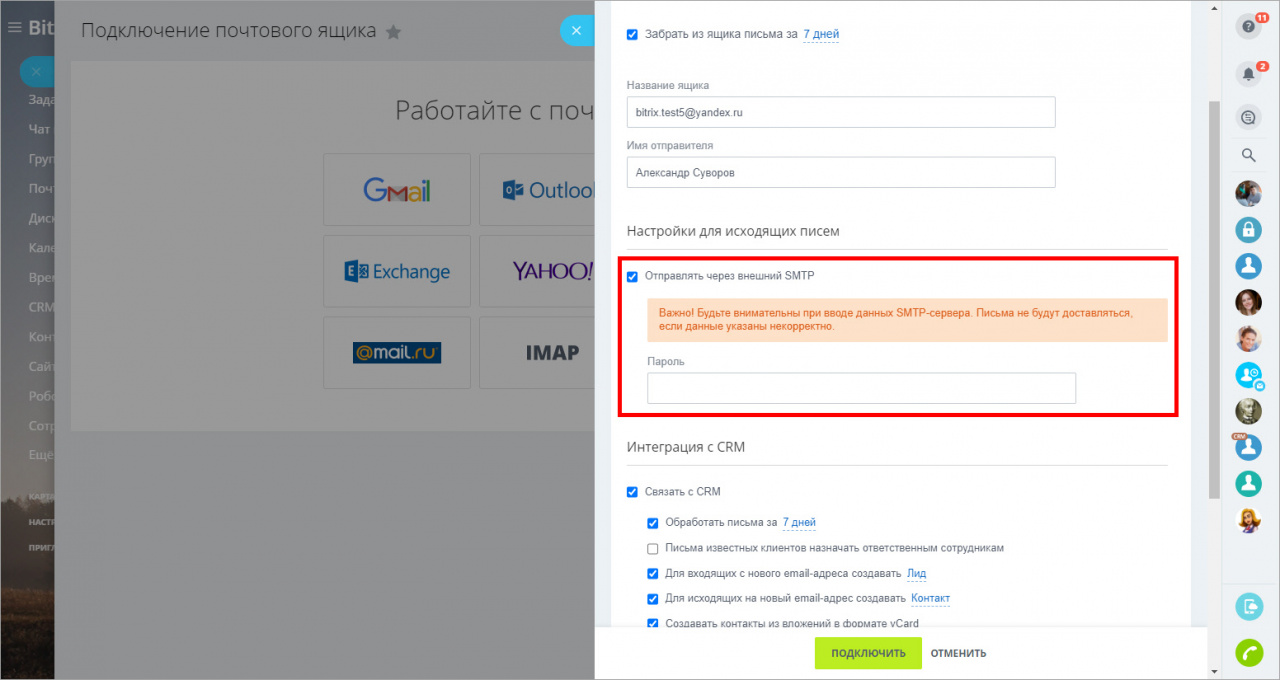
Связь с CRM
Мы хотим, чтобы все письма автоматически попадали в CRM, поэтому отметим галочку Связать с CRM:
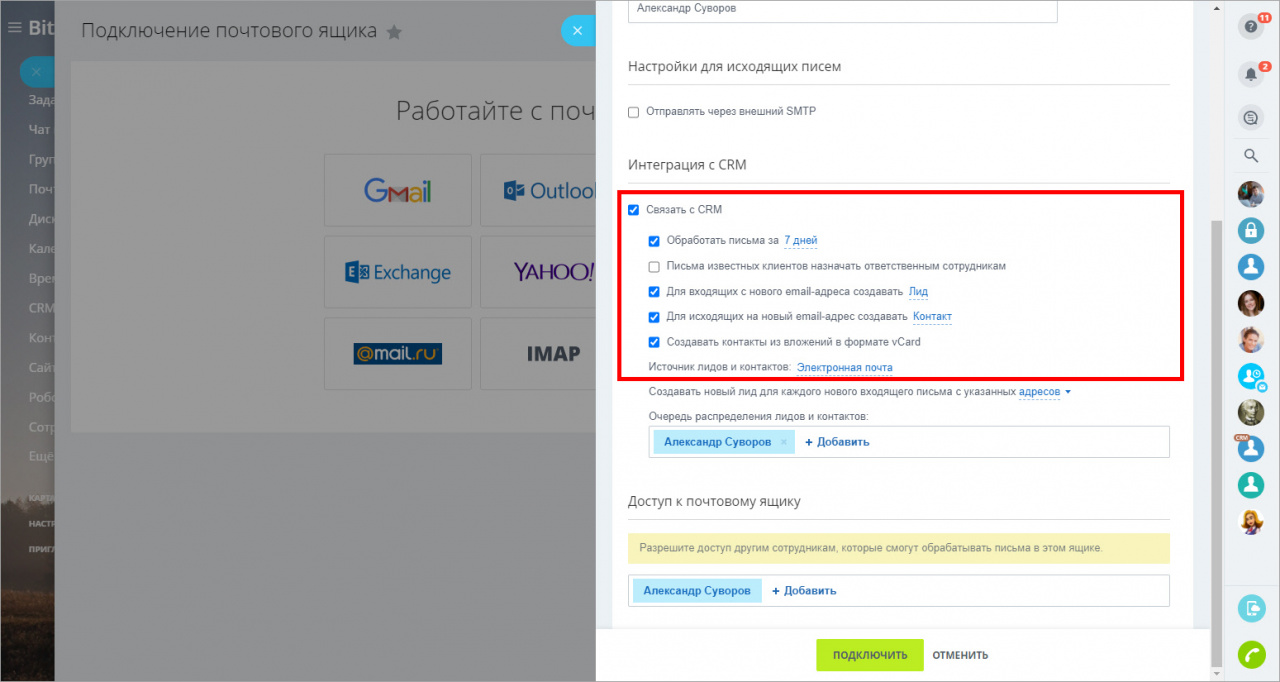
По умолчанию, входящие письма станут лидами, исходящие – контактами.
Выберем элементы CRM и срок, за который нужно обработать почту:
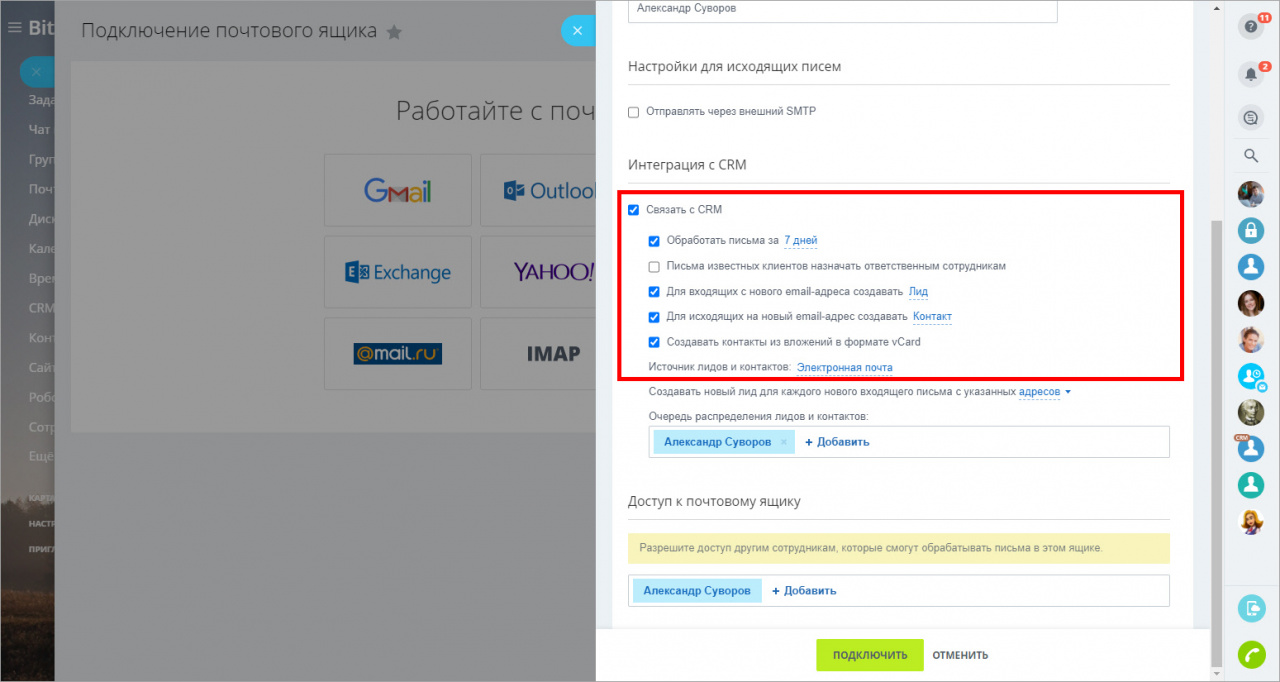
При желании мы можем указать список адресов, для которых Битрикс24 каждый раз будет создавать новый лид:
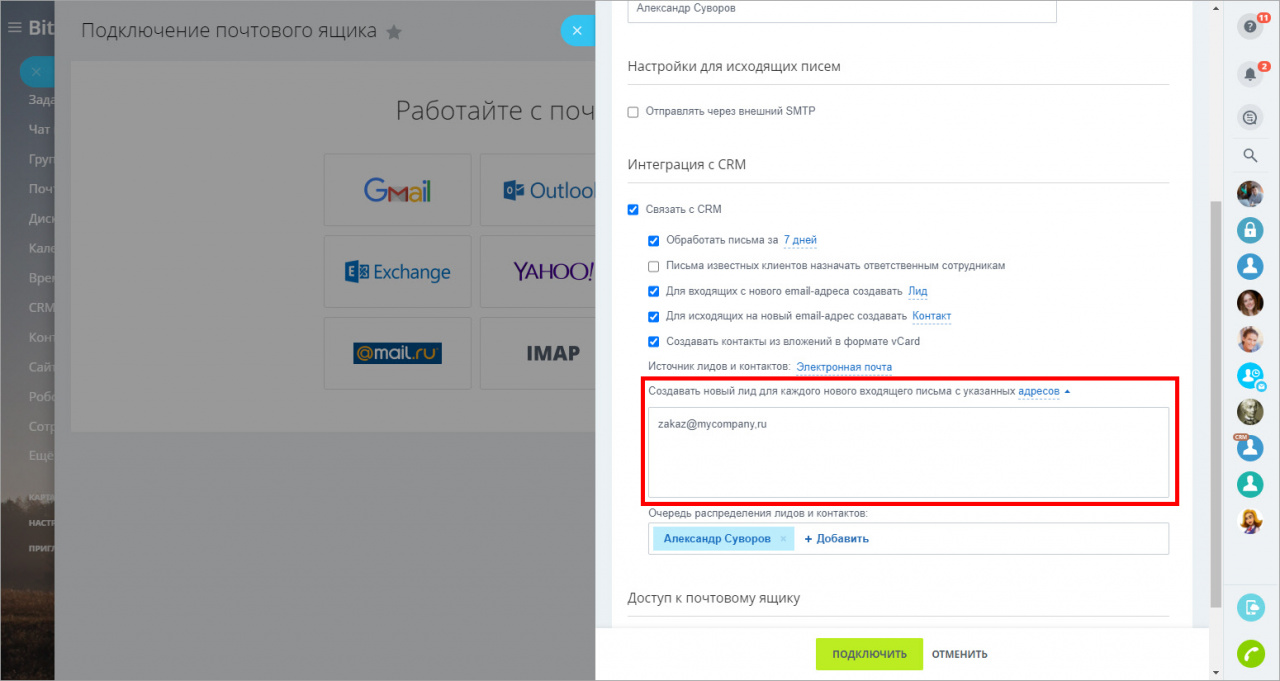
Очередь распределения – здесь укажем сотрудников, которые будут работать с клиентами в CRM. Все новые лиды из входящих писем поровну разделятся между ответственными в порядке очереди, указанной здесь:
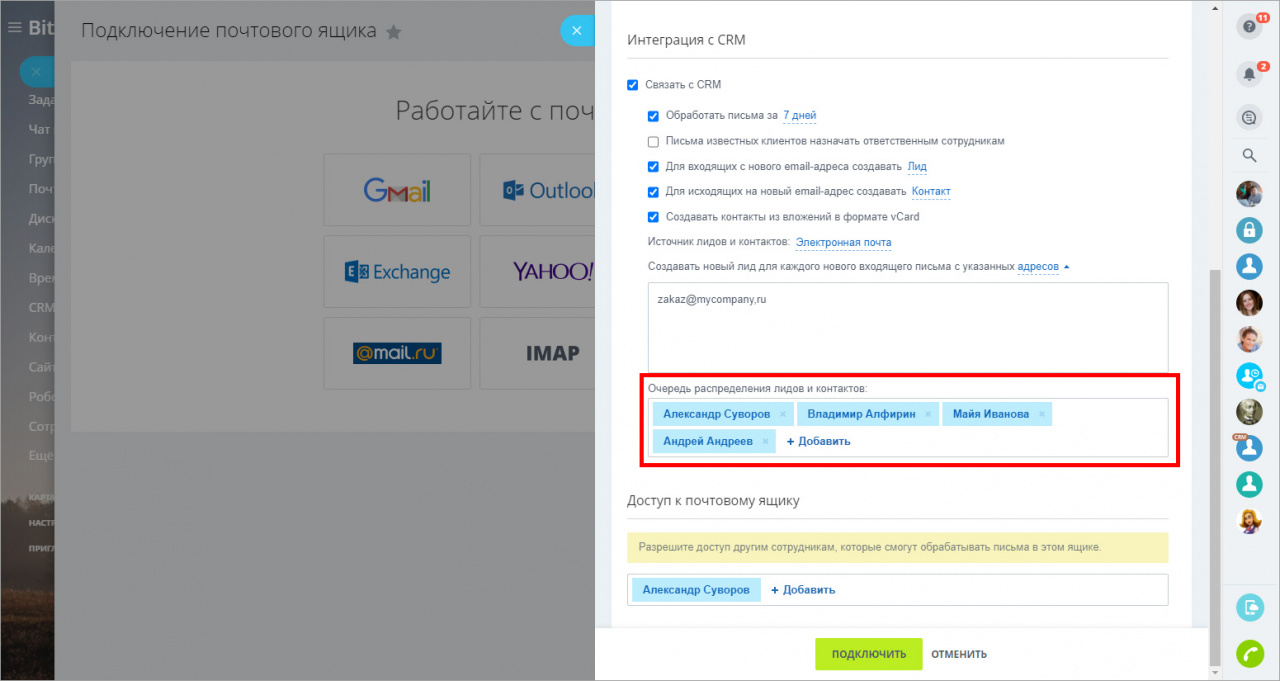
Доступ к почтовому ящику
Последний блок определяет доступ к почтовому ящику.
Выберем сотрудников, которые смогут обрабатывать письма (читать, писать, удалять) в этом ящике. В нашем случае – все менеджеры отдела продаж:
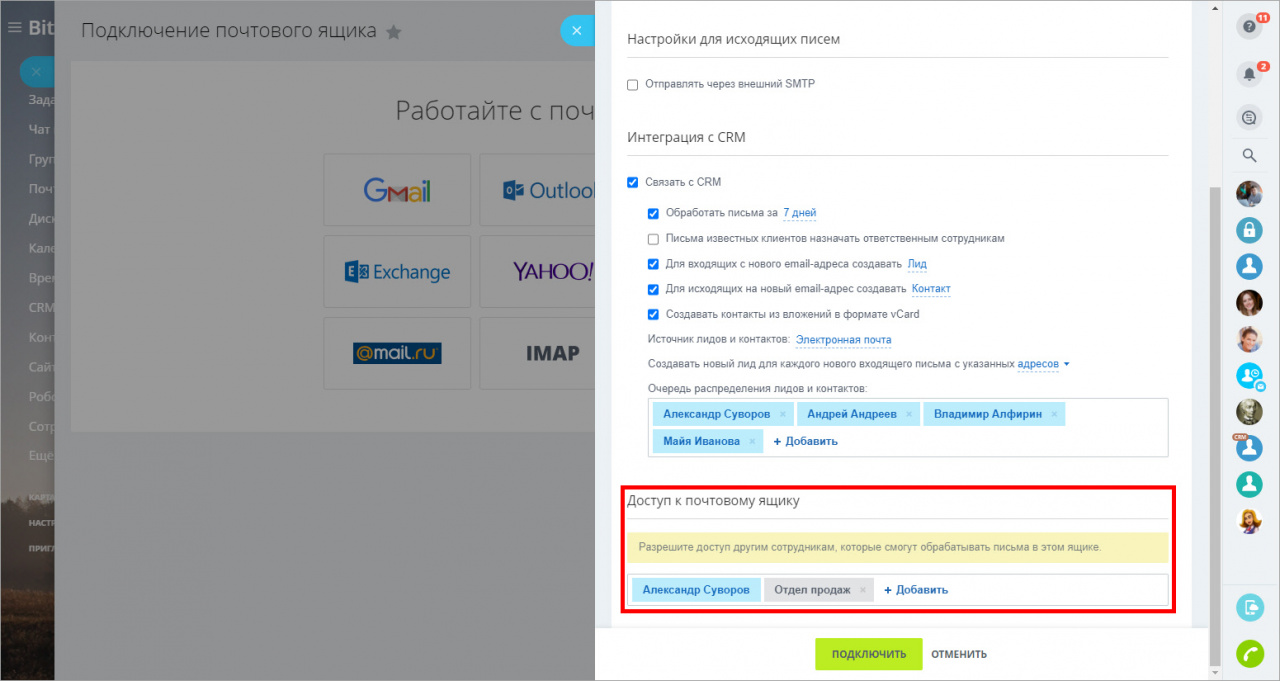
Еще это удобно в случае, когда занятой начальник может легко поручить разбор почты своему помощнику.
Задачи+: –
Старт+: неограниченно
CRM+: неограниченно
Команда: неограниченно
Компания: неограниченно
Готово! Почтовый ящик настроен, осталось нажать кнопку Подключить.
Важно! Информация для данной статьи взята с с официального сайта Битрикс24.